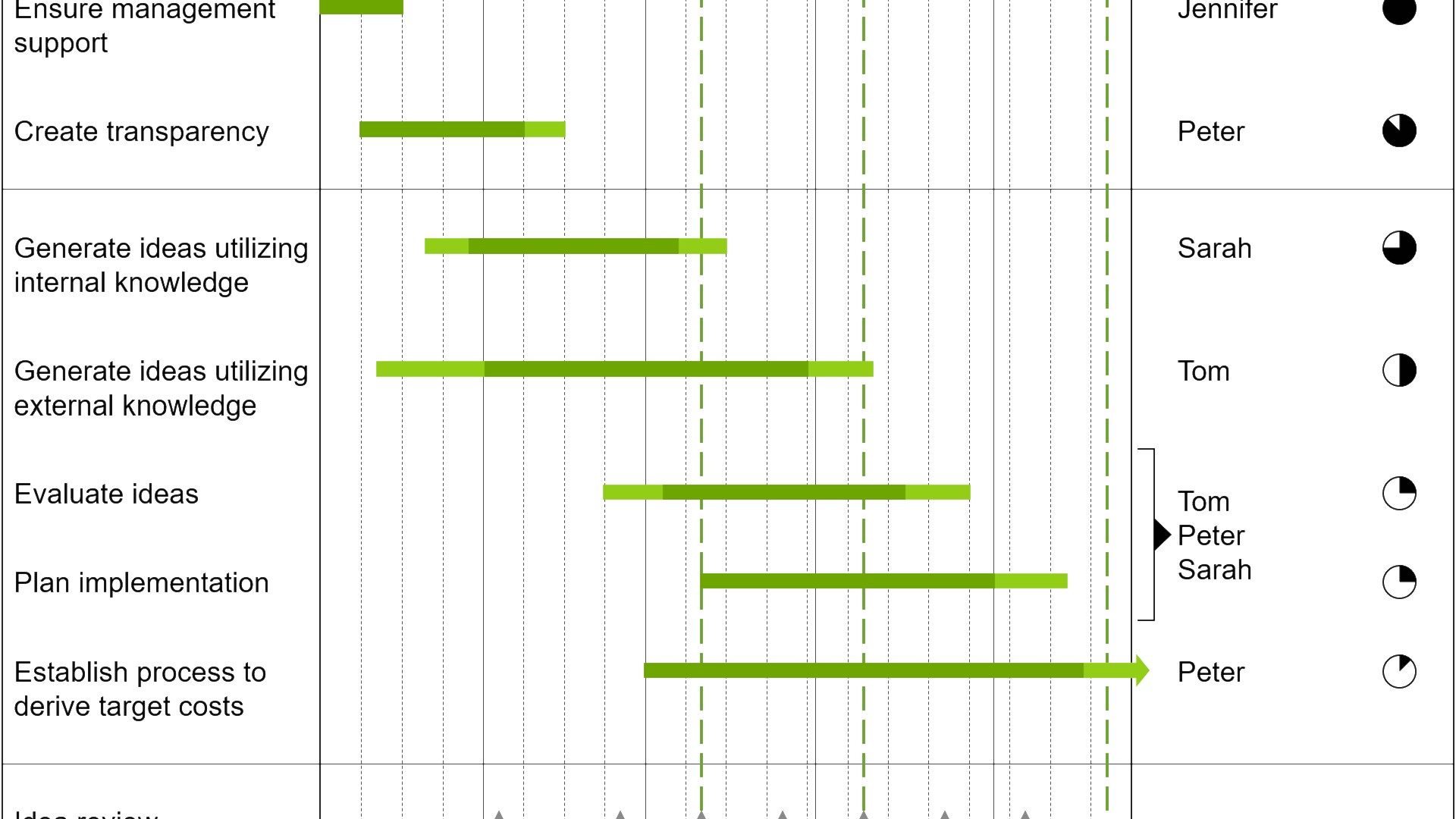Crie um gráfico de Gantt em apenas 3 minutos
Experimente think-cell — o suplemento para PowerPoint que
- reduz em 70% o tempo de trabalho
- integra-se totalmente com o PowerPoint
- é usado por 10 das 10 maiores empresas de consultoria

Supere as deficiências do PowerPoint com os gráficos de Gantt automáticos do think-cell
Já tentou importar um gráfico Gantt do Microsoft Visio ou Project para o PowerPoint? Se sim, você sabe que isso não funciona muito bem. Se não, você talvez ainda use as caixas e linhas básicas para desenhá-los por conta própria.
think-cell coloca um fim nessas melhores práticas tediosas. Você pode criar e atualizar gráficos de Gantt baseados em calendário diretamente no PowerPoint. Recursos como, por exemplo, semanas de trabalho de cinco ou sete dias, etiquetas de lembretes e responsabilidades ou parênteses de tempo gasto asseguram que o seu tempo de trabalho no Gantt seja reduzido a alguns minutos em vez de horas.
- Entrada de atividades baseada em dados e interativa
- Calendário interno
- Interface Excel para automatização
- Semanas de trabalho de cinco ou sete dias
- Escala de tempo autoajustável
- Rótulos de atividade e barra colocados automaticamente
- Colunas para rótulos de observação e responsabilidade
- Rótulos que abrangem várias linhas
- Escala de tempo ajustada para a função de dados
- Diferentes tipos de marcos
- Suportes e tons de intervalo de tempo
- Tons de linha de atividade
Veja como o think-cell aborda outros pontos críticos do PowerPoint
think-cell ajuda você a criar gráficos maravilhosos em poucos minutos, aprimorar o layout de seus slides e automatizar seus relatórios padrão. Tudo isso com um único suplemento para PowerPoint. Aqui estão alguns dos recursos mais inspiradores.
Gráficos de Gantt
Gestão de projetos com eficiência e clareza.
- Acompanhe o status do seu projeto com marcadores dinâmicos, como bolinhas de status (Harvey ball) e checkbox.
- Selecione a escala de tempo desejada e adicione barras de atividade e marcos vinculados diretamente ao calendário.
- Faça alterações em seu projeto e veja o gráfico se atualizar automaticamente em tempo real.
Gráficos de cascata sem quebra-galhos
Crie gráficos de cascada para mostrar como diferentes dados contribuem para o seu resultado. Gráfico padrão para relatórios de EBITDA e demonstrações financeiras.
- Exiba várias séries de dados com segmentos empilhados.
- Inclua totais e subtotais que se calculam automaticamente.
- Adicione valores negativos que ultrapassam a linha do zero.
Inclua anotações e rótulos de dados automatizados
Destaque seus insights em anotações e rótulos de dados que se calculam automaticamente.
- Utilize etiquetas e legendas para uma comunicação de dados sempre clara.
- Adicione setas de CAGR que se atualizam automaticamente toda vez que o seu gráfico muda.
- Mostre ao seu público o que realmente importa com linhas de valor e setas de diferença.
think-cell Library: sua fonte ilimitada de conteúdo
Comece a elaborar sua apresentação rapidamente com uma fonte poderosa de recursos.
- Acesse todos os seus slides favoritos, imagens e recursos de apresentação.
- Utilize mais de 250 templates de slides para nunca mais começar de um slide em branco.
- Encontre exatamente o que você precisa através de palavras-chave e ferramenta de busca.
Gráficos Mekko automatizados
Construa gráficos Mekko para mostrar dados em duas dimensões, utilizando a largura da coluna para os tamanhos de categoria totais e a altura para as proporções.
- Escolha entre eixos em valores absolutos ou em percentual.
- Não se preocupe com ajustes manuais, pois as larguras das colunas são calculadas automaticamente.
- Crie de forma automática o segmento ‘Outros’ para valores menores.
Caixas de texto inteligentes para layouts profissionais
Utilize caixas de texto inteligentes que formam layouts otimizados, se ajustando ao tamanho e alinhamento de maneira automática.
- Concentre-se em escrever o conteúdo em vez de organizar objetos.
- Combine caixas de texto inteligentes para criar rapidamente estruturas tabulares.
- Faça edições e adicione elementos sem desorganizar seu slide.
Automação de dados
Conecte qualquer dado do Excel a gráficos ou elementos do PowerPoint.
- Escolha entre atualizações automáticas ou manuais para manter o controle e a consistência dos seus dados.
- Mova, renomeie ou envie por e-mail suas planilhas Excel, mantendo o vínculo com suas apresentações intactos.
- Integre dados de outras fontes como o Tableau ou preencha templates com a API do think-cell.
Scanner de gráficos para extrair dados de imagens
Converta instantaneamente imagens em gráficos think-cell totalmente funcionais.
- Selecione um gráfico de colunas ou barras de qualquer fonte e replique-o em sua apresentação.
- Capture todos os valores do gráfico e suas categorias.
- Edite, anote e ajuste o estilo do seu gráfico como qualquer outro gráfico think-cell.
Aqui estão os quatro benefícios essenciais de se usar o think-cell
70% menos tempo de trabalho
- Cria mais de 40 tipos de gráficos em poucos minutos
- Cascatas, Gantts, Marimekkos e Agendas
- Dezenas de anotações visuais orientadas por dados
Conteúdo de alta qualidade
- Acesse modelos profissionais, imagens e ícones sob demanda
- Conecte e pesquise em todo o seu repositório do PowerPoint
- Mantenha o controle sobre as permissões e o conteúdo seguro
Fácil de usar
- Todas as funções disponíveis nos objetos do PowerPoint
- Não há necessidade de aprender sobre um monte de caixas de diálogo, barras de ferramentas ou painéis de propriedades
- Torne-se um usuário profissional em poucas horas
100% compatível
- Baseado em gráficos e formas do PowerPoint
- Gráficos compartilhados com usuários do PowerPoint permanecem baseados em dados
- Completo com Windows e macOS, incluindo processador ARM
1,300,000 usuários da 35,000
confiam no think-cell todos os dias


Mais informações sobre os gráficos de Gantt
O que é um gráfico de Gantt?
Um gráfico de Gantt, às vezes chamado de plano de projeto ou gráfico tipo cronograma, mostra o início e o término de uma lista de atividades e eventos em uma linha do tempo. As atividades e os eventos são listados verticalmente, e seu início e término são representados horizontalmente por meio de barras para atividades e símbolos para eventos. Além disso, é possível visualizar uma certa atividade que é iniciada quando outra é concluída e, portanto, mostrar como atividades individuais dependem umas das outras. Saiba mais
O gráfico leva o nome de Henry Gantt, que projetou seu gráfico entre 1910 e 1915. É por isso também que devemos sempre chamá-lo de 'gráfico de Gantt" e nunca "gráfico de gantt".
Por que os gráficos de Gantt são tão úteis?
Ao contrário de diagramas de rede complexos, os gráficos de Gantt são extremamente fáceis de interpretar, mesmo para quem não está acostumado a visualizar gráficos com frequência. Gráficos de Gantt são muito úteis para programar um projeto e administrar o seu progresso. Este tipo de gráfico é, portanto, amplamente usado em apresentações de gerenciamento e consultoria de projetos.
Por que devo usar o gráfico de Gantt do think-cell no PowerPoint?
Criar gráficos de Gantt no Microsoft PowerPoint é maçante. Embora esse tipo de gráfico seja usado com bastante frequência, ainda não há uma forma automática de se criar um gráfico de Gantt no PowerPoint. Os usuários do PowerPoint ou tentam importar gráficos de Gantt existentes do Microsoft Visio ou Project, ou os criam com as formas básicas do PowerPoint. Ambos os métodos levam muito tempo e, geralmente, não geram resultados atraentes.
Por essa razão, a think-cell desenvolveu um suplemento de Gantt para PowerPoint. Este suplemento permite que os usuários criem gráficos de Gantt automaticamente, em poucos minutos, dentro do ambiente do PowerPoint, e os insiram diretamente nos slides de sua apresentação.
Gráficos de Gantt são apenas um dentre os mais de 40 tipos de diagramas e gráficos que o think-cell adiciona ao PowerPoint. Todos os gráficos oferecem uma ampla gama de recursos. Nunca foi tão fácil criar gráficos e em tão pouco tempo!
Comece a usar o think-cell
- Crie gráficos profissionais e tabelas.
- Faça apresentações impactantes mais rápido.
- Teste por 30 dias. Não exigimos cartão de crédito nem cancelamento.